- 公開日:
Google フォトに課金する(容量購入の料金支払い方法)
みなさんは、Google フォトに課金する方法をご存じでしょうか。
Google フォトを利用時に有料課金するタイミングは、容量が足りなくなった時に追加したいときのみです。
Google フォトの容量が足りなくなると、スマートフォン本体の容量を圧迫してしまうことにつながるので、素早く購入のための処理を行いたいですよね。
こちらの記事では、Google フォトを利用時の、容量購入の料金支払いの方法をスクリーンショットを交えて紹介します。ぜひ参考にしてみてください。
Google フォトに課金する(容量購入の料金支払い方法)
Google フォトで容量購入する際の手順を紹介します。容量購入するためには、Google Oneという、Googleのサービスで共通するストレージを追加購入するサービスを利用します。
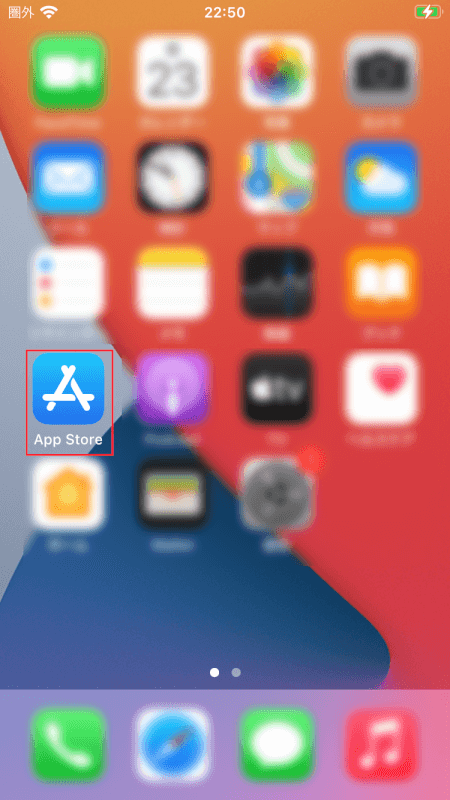
iPhoneのホーム画面から「App Store」アプリをタップします。
App Storeが開いたら、①「Google One」と検索し当該のアプリを表示させ、②「入手」ボタンをタップします。これでGoogle OneのiPhone版アプリのダウンロードは完了です。
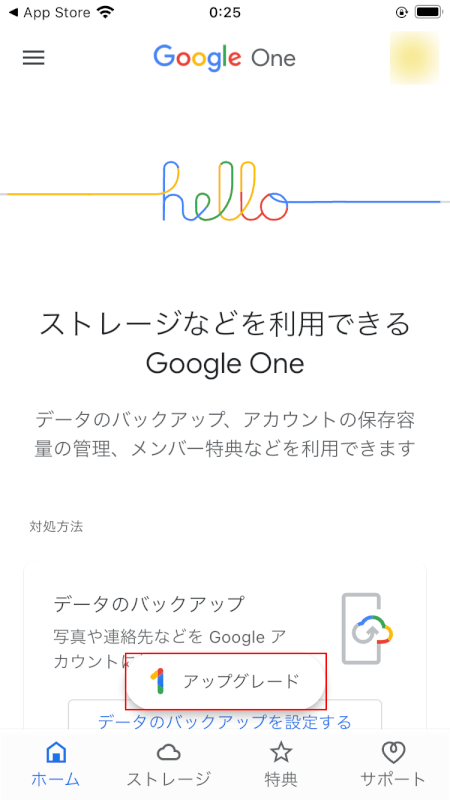
Google Oneアプリのダウンロードが完了したらアプリを開き、「アップグレード」ボタンをタップします。
ご自身の利用したい容量にあったプランを選択します。
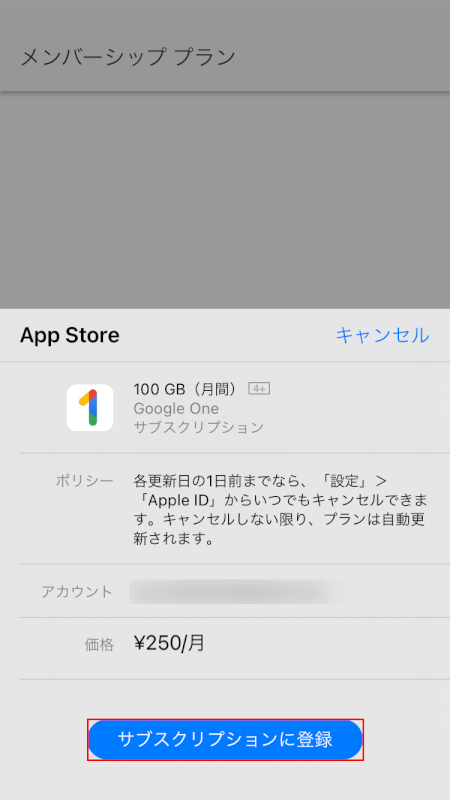
確認画面が表示されるので、「サブスクリプションに登録」ボタンをタップすると、購入が完了し、追加分のストレージが利用可能になります。
課金を解約するには
Google フォトで利用している有料課金分のストレージを解約するには、パソコンでの操作が必要になります。スマートフォンでは解約操作は残念ながらできません。
解約操作の手順は以下の通りです。有料課金分のストレージが必要なくなった方などは、ぜひ参考にしてみてください。
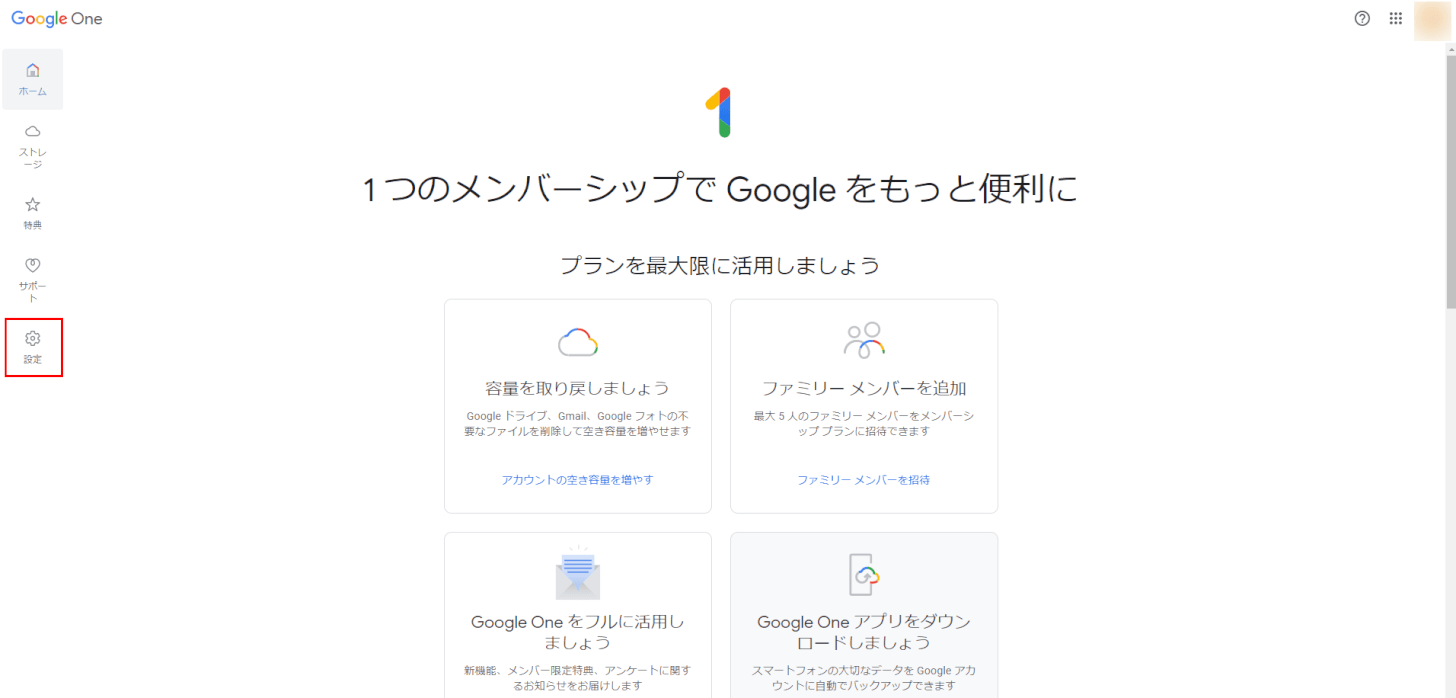
Google Oneトップページを開き、画面左側のメニューから「設定」アイコンをクリックします。
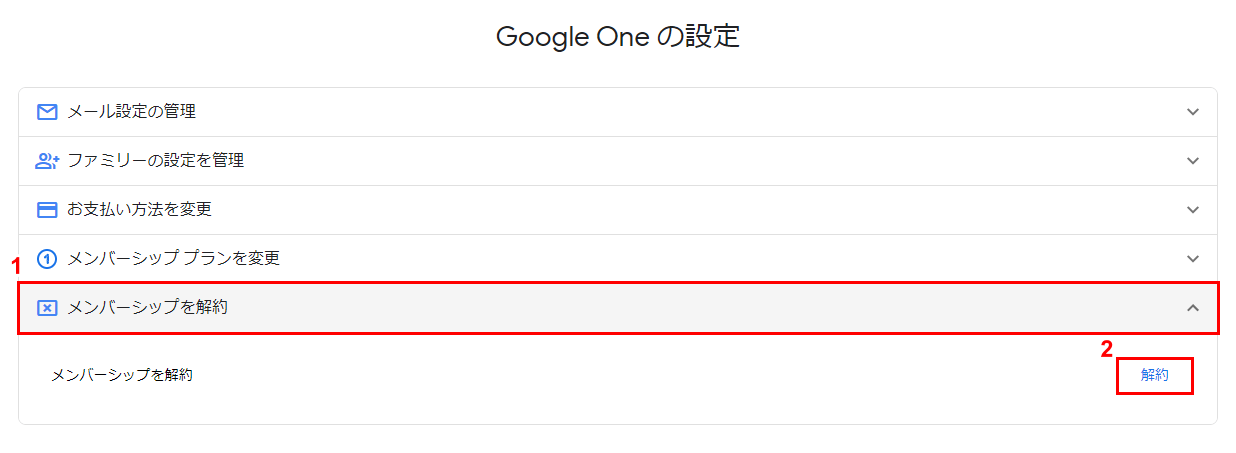
①「メンバーシップを解約」をクリックし、②表示される「解約」ボタンをクリックします。
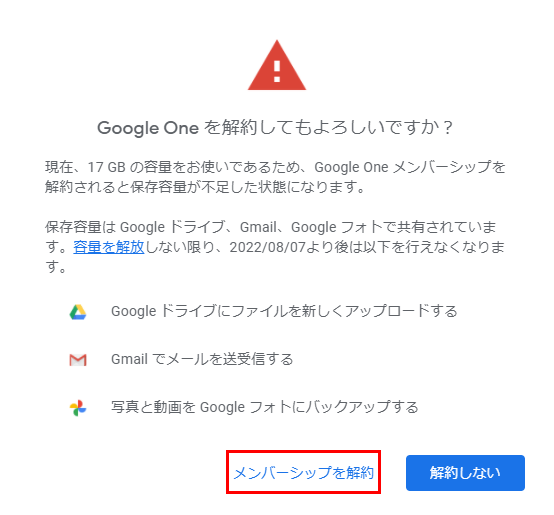
「Google Oneを解約してもよろしいですか?」という確認画面が表示されるので、「メンバーシップを解約」ボタンをクリックします。
これで、有料課金分のストレージの解約は完了です。